新規設定は以下の から手順に従ってご設定ください。
から手順に従ってご設定ください。
※Android 4.x メール 設定内容の確認/変更はこちらをご覧ください。 アプリケーションメニューの画面から「メール」をタップします。
アプリケーションメニューの画面から「メール」をタップします。

 メールアカウントの登録画面が表示されましたら、各項目を入力して「手動セットアップ」をタップします。
メールアカウントの登録画面が表示されましたら、各項目を入力して「手動セットアップ」をタップします。
メールアドレス : ご登録されるメールアドレス
パスワード : コントロールパネル記載のメールのパスワード
※半角英数字で入力
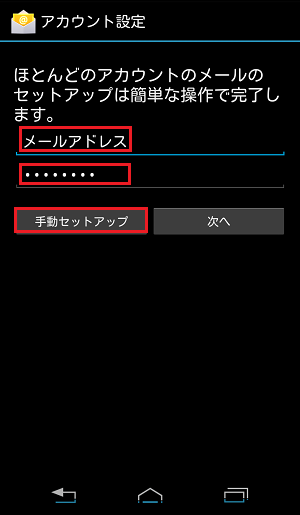
 アカウントのタイプから「POP3」をタップします。
アカウントのタイプから「POP3」をタップします。

 アカウント設定の各項目を入力し、「次へ」をタップします。
アカウント設定の各項目を入力し、「次へ」をタップします。
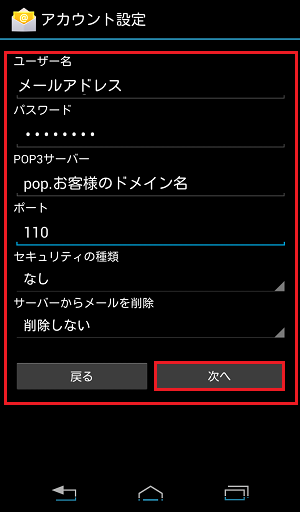
| ユーザー名 | メールアドレス ※半角入力 |
| パスワード | 初期パスワード |
| POP3サーバー | pop20.gmoserver.jp |
| ポート | 110 |
| セキュリティの種類 | なし |
| サーバーからメールを削除 | 初期状態では「削除しない」になっています。 |
(※)
サーバー上にメッセージが残り、容量オーバーとなることもありますので、
定期的に削除していただくか、お客様のご利用に合わせて設定ください。 次も同じくアカウント設定の各項目を入力し、「次へ」をタップします。
次も同じくアカウント設定の各項目を入力し、「次へ」をタップします。
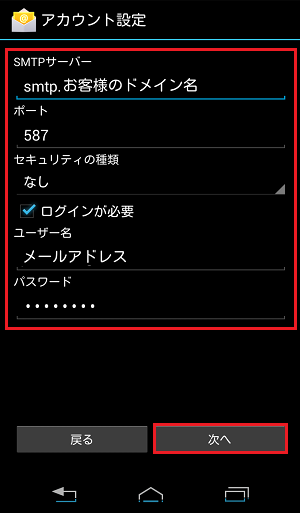
| smtpサーバー | smtp20.gmoserver.jp |
| ポート | 587 |
| セキュリティの種類 | なし |
| ログインが必要 | チェックを入れます。 |
| ユーザー名 | メールアドレス ※半角入力 |
| パスワード | 初期パスワード ※半角英数字で入力 |
 デフォルトでは以下のように設定されておりますので、お客様のご任意で設定してください。
デフォルトでは以下のように設定されておりますので、お客様のご任意で設定してください。
※注意事項※
ご利用のサービスは共用サーバーとなりますため、多くの受信動作が発生いたしますと、
他のご利用者様へ影響が及ぶ恐れがございますため、受信頻度は抑えてご利用ください
ますようお願い申しあげます。
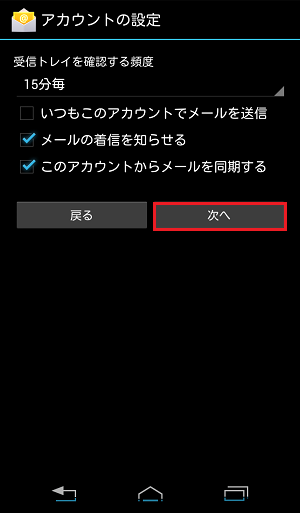
 アカウントの設定完了画面が表示されましたら、各項目を入力してください。
アカウントの設定完了画面が表示されましたら、各項目を入力してください。
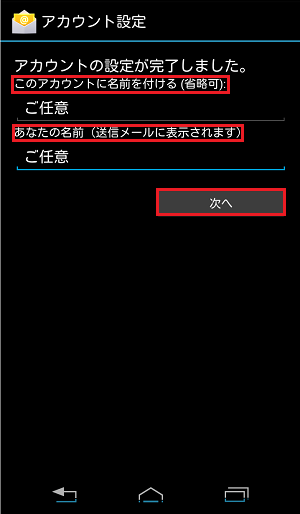
| このアカウントに名前を付ける | 任意 |
| あなたのお名前 | 任意 ※ここで入力した表示名は差出人名になります。 |